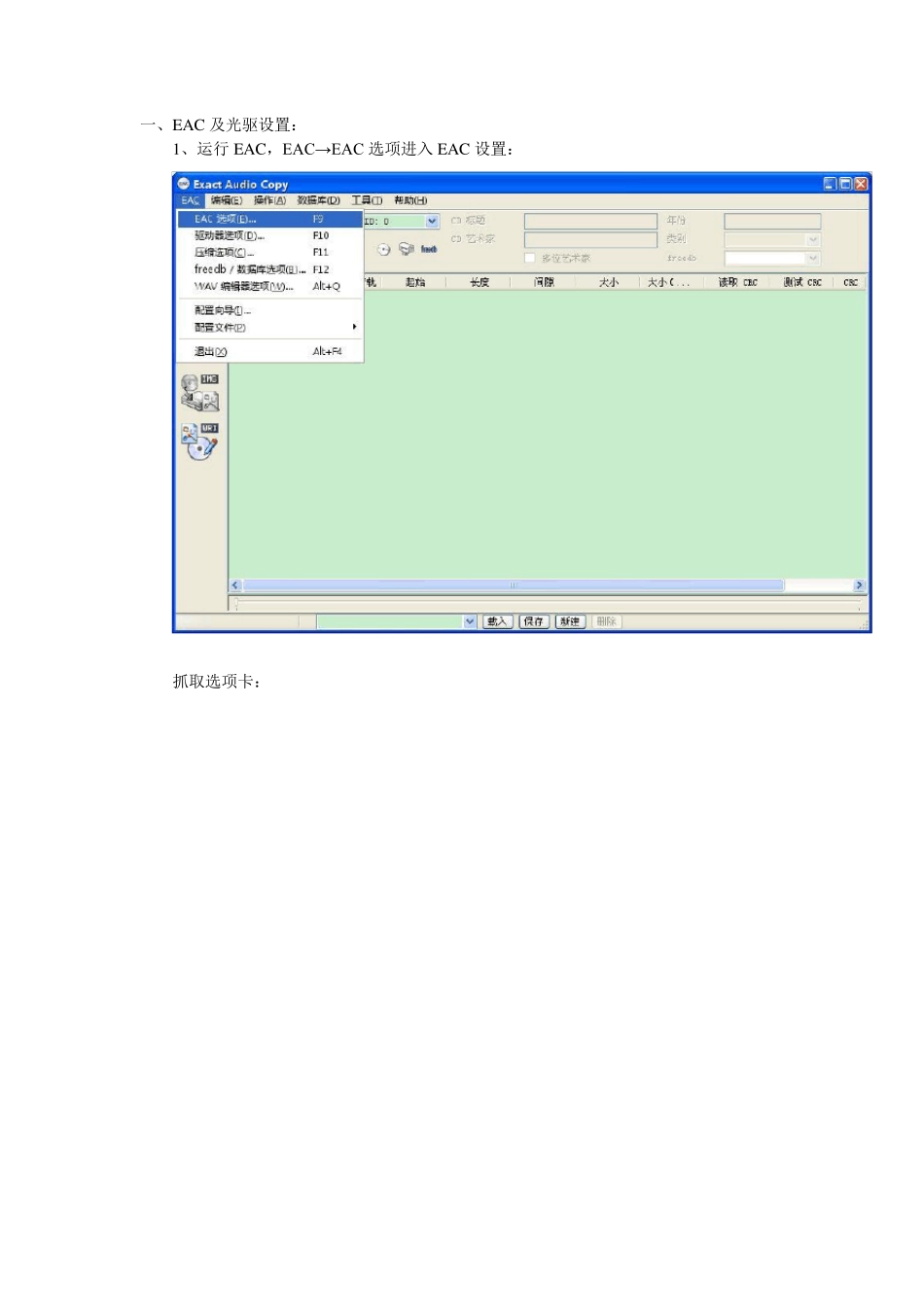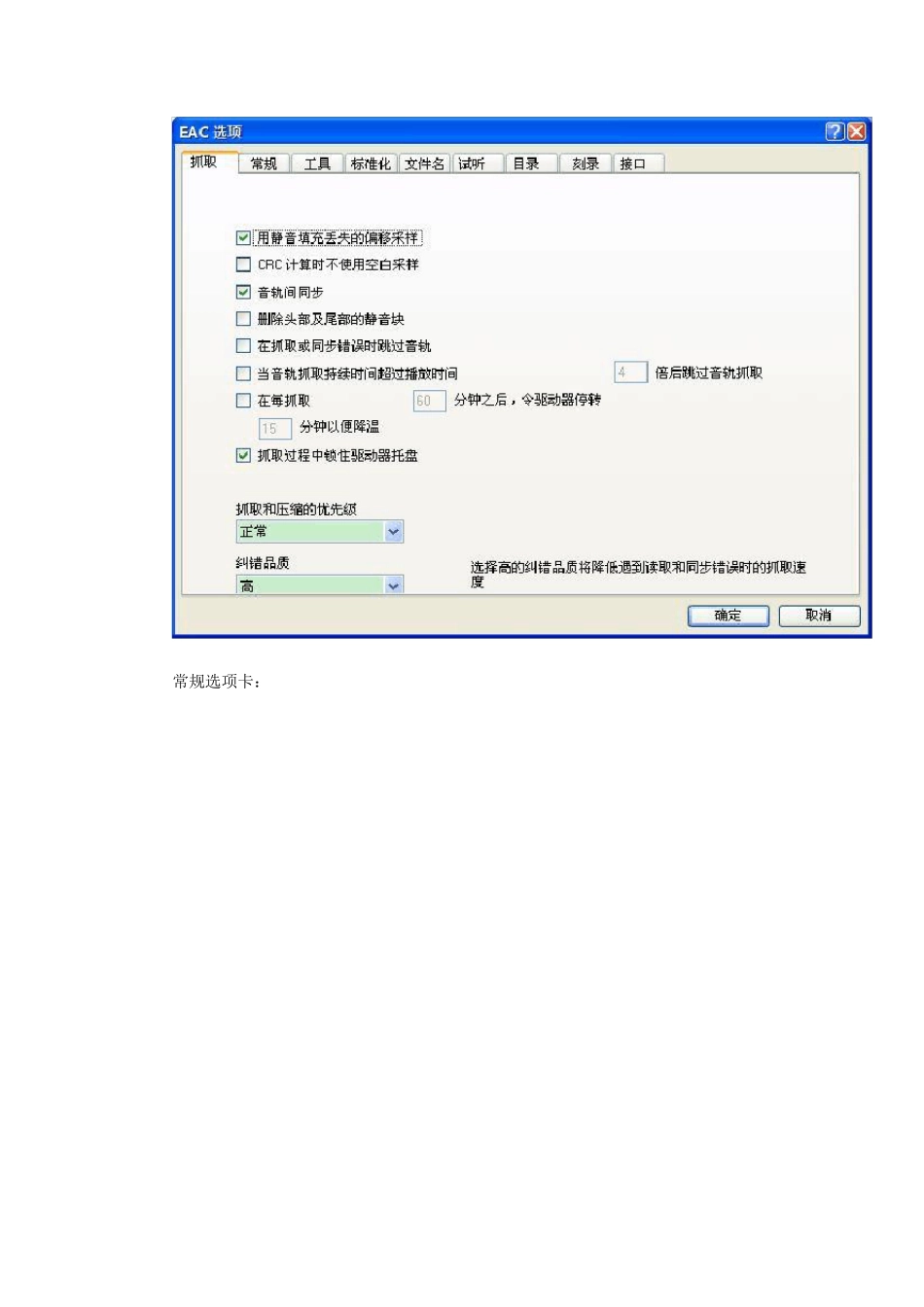一、EAC 及光驱设置: 1、运行 EAC,EAC→ EAC 选项进入 EAC 设置: 抓取选项卡: 常规选项卡: 工具选项卡: 后面“标准化”至“接口”选项卡按默认值。 点击确定完成EAC 选项设置,这时最好关闭 EAC,在关闭程序时 EAC 会将设置存入注册表,即使在接下来的配置过程中发生程序崩溃或死机,原有的设置依然有效。 2、下一步骤是驱动器选项设置。这是一个重要步骤, 如果没能正确设置,抓轨品质难以保证(注:每个光驱的设置是不一样的,需按以下步骤进行检测并适当设置,我这里以我笔记本电脑光驱为例说明步骤,但不能照搬我的设置): 插入一张音乐 CD 到欲设置的光驱,打开 EAC 后选择该光驱,如果你使用多光驱的话,必须对每个想要使用的光驱重复下面的设置过程。EAC 会将配置信息存储在 Window s 的注册表中。 EAC→ 驱动器选项进入驱动器设置: 抓取模式选项卡(这步非常关键): 强烈建议选择“安全模式”,在该模式下抓轨时,EAC 会启动错误校验与纠正功能。正确设置安全模式下的选项很重要,因为这是与抓轨质量密切相关的设置。如果你的光驱不支持安全模式,最好另换一台。否则,想做到“完美”拷贝是不可能的......如果你想快速抓轨而不求质量,可选择爆发模式,那么不用进行下面的检测。 点击(检测读取特性...)按钮,EAC 将自动检测驱动器的读取功能。检测时最好不要开启其他程序以免结果有误。这个过程要花几十秒到 10 分钟的时间(视情形而定)。分析过程中汉化版的 EAC 有点翻译错误,显示的是“检测特性时请不要装入盘片”,但事实是必须装入一张 CD。 我的光驱结果如下: 检测完毕后点击“应用”按钮,EAC 会根据检测结果自动设置该三个选项并保存设置(注意:点击“确定”按钮 EAC 不会保存设置): (点击应用后会出现一个数据库提交的窗口,不是所有人都能够确定其驱动器的读取能力,因此建立该数据库,如果你有能力确定自已的设置,强烈建议你提交这些设置信息。对某一特定的驱动器,报告的人越多,结果就越准确。) 相应我的光驱设置如下: 在图中会看到,我笔记本光驱的读取能力:不缓存音频流、支持 C2 纠错及精确流(当C2 纠错被选中后支持精确流的选项变灰,因为没有精确流的支持,C2 纠错是不能工作的)。也就是最理想的情况。 这里要特别说明一下C2 纠错也就是“驱动器可以找回 C2 错误信息”选项,一些新的光驱能从音频数据中读取 C2 错误信息。C2 错误信...